Geomap avec Nagvis

Voici notre architecture, quatre routeurs et deux serveurs.
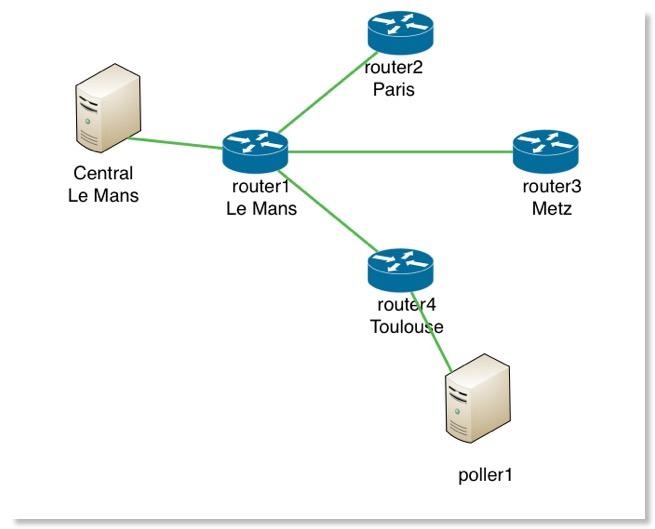
Récupération des coordonnées géographiques
Avant de réaliser les modifications sur Nagvis, récupérons les coordonnées géographiques de nos routeurs. Nous déciderons que nous avons quatre sites : Le Mans, Paris, Metz et Toulouse. Surfez sur le site OpenStreetmap, recherchez chaque ville comme ci-dessous
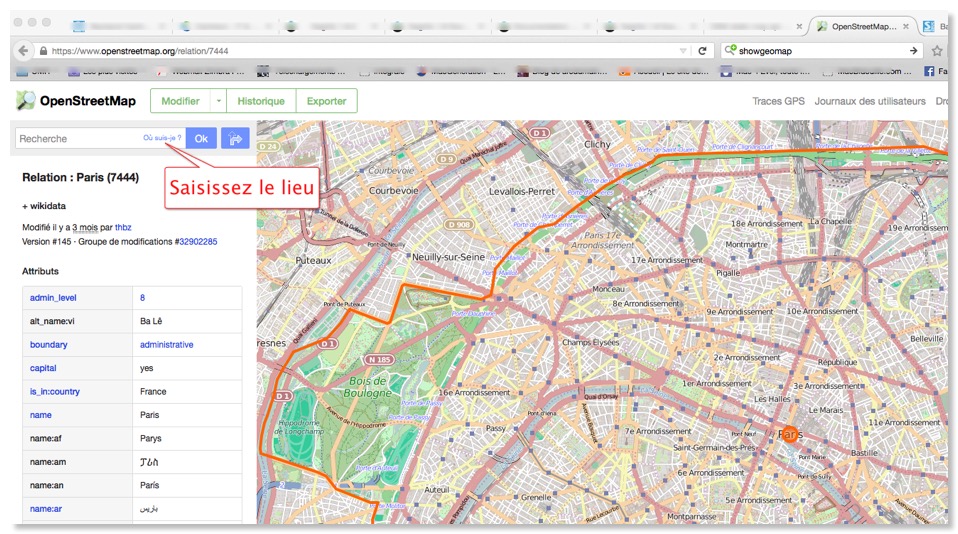
Comme vous pouvez le constater, l'url n'indique pas les coordonnées compatibles pour l'API de Nagvis. Zoomez la carte.
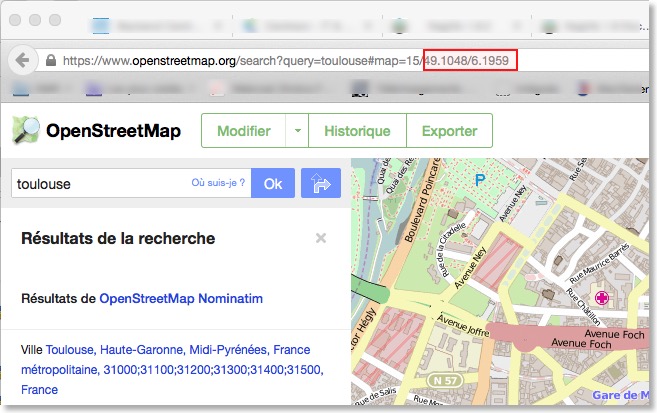
Notez les deux coordonnées pour chaque hôte (routeur, serveurs). Utilisez des coordonnées différentes pour les serveurs et les routeurs associés afin de les différencier sur la carte.
Création de la liste des hôtes pour la carte geomap
Préparons la liste des hôtes de la carte en créant un fichier que l'on nommera listehotes.csv. Ce fichier sera situé dans le sous-dossier geomap du dossier etc de nagvis.
Centreon-Server;Supervision Central;48.0269;0.1854
poller1;Supervision poller;48.9268;2.3657
router1;routeur 1 Le Mans;47.9820;0.1957
router2;routeur 2 Paris;48.8589;2.3469
router3;routeur 3 Metz;49.1048;6.1959
router4;routeur 4 Toulouse;43.6007;1.4329
Ne pas oublier de mettre les droits nécessaires sur le fichier.
chown www-data: listehotes.csv
chmod 664 listehotes.csv
Création de la carte geomap
Connectez-vous sur Nagvis, créez une carte.
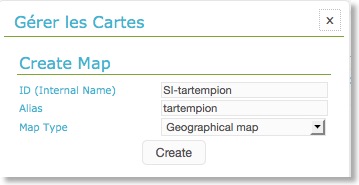
Le type de la carte sera Geographical map. Cliquez sur Create pour générer la carte.
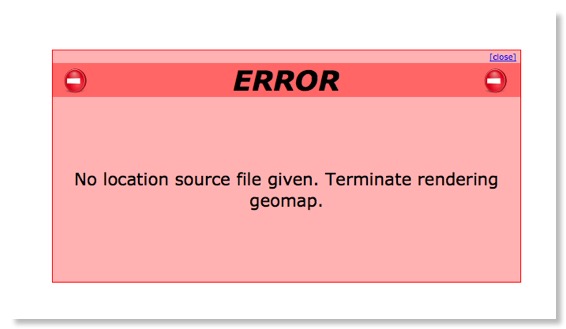
Vous aurez droit à un magnifique message d'erreur car la source n'est pas encore configurée et point de salut, l'interface graphique ne vous saura d'aucune aide. Le fichier de configuration de la carte se trouve dans le sous-dossier maps du dossier etc de nagvis. Celui-ci, si vous avez respecté la copie d'écran de création d'une carte, se nommera SI-tartempion.cfg. Complétez le fichier avec les trois dernières lignes comme ceci :
define global {
object_id=0
sources=geomap
alias=tartempion
source_file=listehotes
width=1024
height=800
}Le paramètre source_file correspond au fichier des hôtes géolocalisés avec openstreetmap. N'oubliez pas d'enlever l'extension du fichier. Les paramètres width et height sont obligatoires pour afficher l'image. Sauvegardez et rechargez la page de la carte, vous avec une magnifique carte avec vos hôtes, ceux-ci ne sont pas fonctionnels car il reste à configurer le backend.
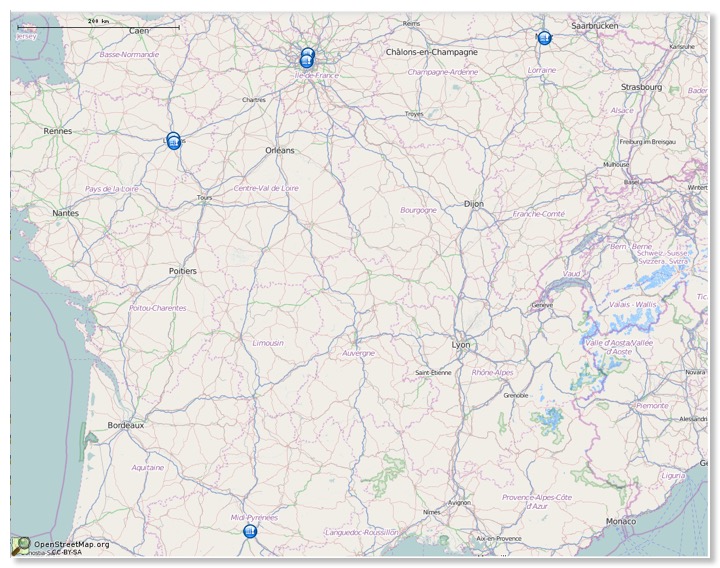
Sélectionnez le menu Editer la carte / option de la carte. Choisissez le backend adéquat
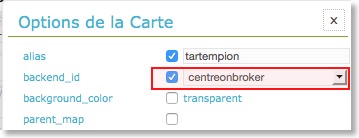
Et voici votre carte complètement fonctionnelle.
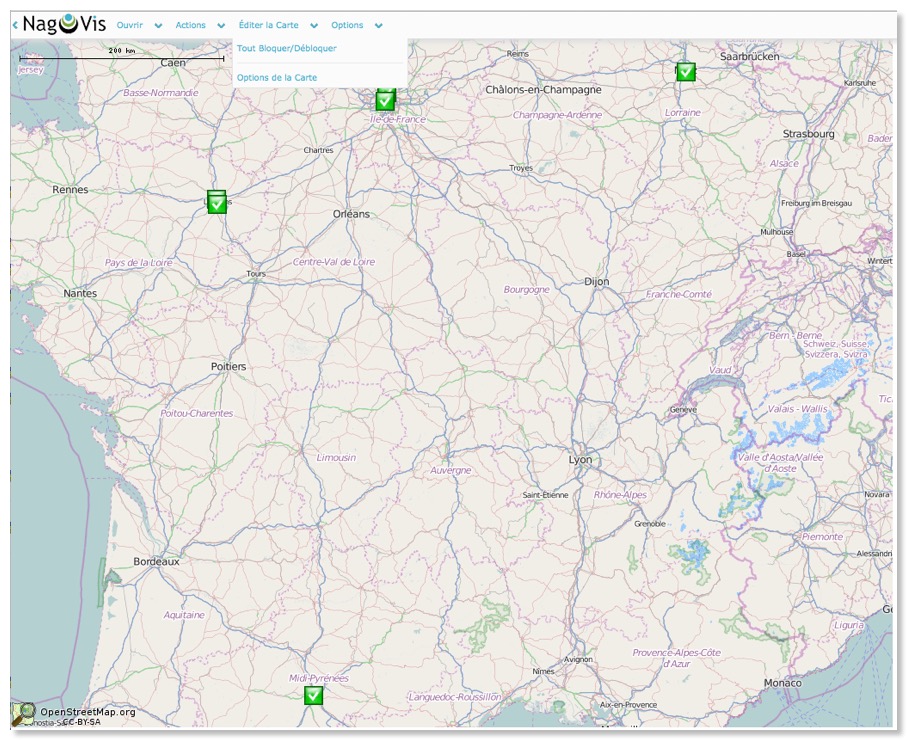
Tant que la carte n'est pas modifiée, vous n'avez pas besoin d'avoir une connexion permanente avec l'API geomap de Nagvis.
